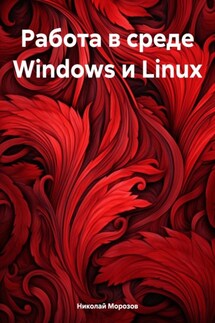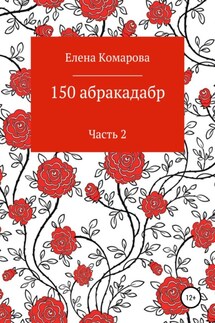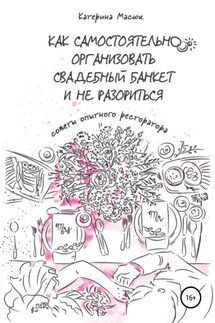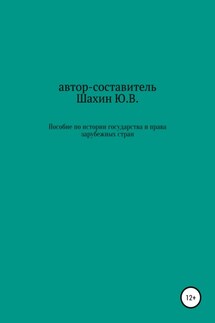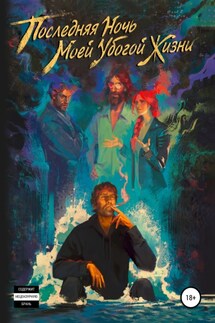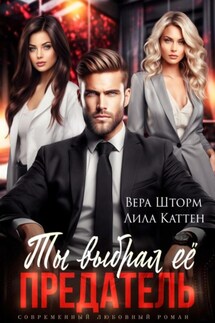Начиная писать эту книгу, я вспомнил одного из первых своих дипломников в СПбГУКИ (тогда еще университет культуры), который едва не получил двойку за преддипломную практику. Проходя практику в одной из юридических фирм города, этот студент отказался выполнять работу по набору текста в документах фирмы так, как на ее компьютерах не был установлен MS Office, и текстовый процессор Word, в частности. Директор этой фирмы этим был просто шокирован: годами все делопроизводство фирмы обслуживалось текстовым редактором WordPad, и никаких проблем не возникало.
Сегодня мало кому придет в голову сравнивать возможности этих двух исторических приложений: они просто не сопоставимы. И эти десять заданий я хочу вам предложить выполнить не потому, что WordPad с ними не справится. А потому, что справиться с этими заданиями и в Wordе, учитывая всё многообразие существующих версий, далеко не так просто. Попробуйте, для примера выполнить эти 10 заданий одновременно в 3х версиях; 2003, 2007 и 2010. Многие столкнутся с проблемами.
По моему опыту работы со студентами, эти 10 заданий должны принести определенную пользу каждому, кто захочет их выполнить.
Такое вступление было написано в моей первой книге, посвященной вопросам практической работе с приложениями MSWord.
В этой книге я решил расширить эти рамки, и рассмотреть дополнительно 10 заданий по практической работе с приложением MSExcel.
Задание 1.Создание именной папки.
На Рабочем столе ОС установить указатель мыши в месте, свободном от ярлыков, папок и файлов, и нажать правую кнопку мыши.
В появившемся меню выбрать пункт Создать, а затем, Папку.
В появившейся на рабочем столе папке с именем «Новая папка» ввести другое имя (например, «Иванова»).
В этой папке в дальнейшем осуществлять все операции с файлами и папками.
Понятие документа
Документированная информация (документ) – зафиксированная на материальном носителе информация с реквизитами, позволяющими ее идентифицировать .
В этой трактовке понятия документа выделим три момента:
Информация – сведения о содержании документа, его смысловая часть.
Материальный носитель – то, на чем сохранена информация данного документа.
Это может быть бумага, магнитный диск и т.д.
Реквизиты, позволяющие идентифицировать документ (установить его подлинность): подпись должностного лица, фирменный знак, печать и т.д.
Эти три момента имеют особое значение, например, при работе с электронной почтой.
Понятие шаблона
Шаблон – это такой документ (образец, модель документа), в котором уже имеется записанная информация (постоянная часть), и добавляется новая (переменная часть).
Шаблон – это файл, содержащий образец документа, и средства, необходимые для создания документов данного типа.
Шаблоны сегодня широко используются для упрощения создания документов определенного вида: счета, заказы, письма, факсы и т.д. Структурными компонентами, элементами шаблонов являются стили, предназначенные для внешнего оформления содержимого документа и его абзацев.
Задание 2.Работа с шаблонами.
На Рабочем столе ОС создать файл (документ) с именем Черновик.
Установить указатель мыши на значке этого файла, и нажать правую кнопку мыши.
В появившемся меню выбрать пункт «Открыть».
Откроется текстовый файл по имени Черновик.
В этом файле в дальнейшем Вы будете осуществлять все операции по работе с документом.
Основные этапы создания документа показаны в виде схемы на рисунке 1.
Рис.1.
Понятие стиля
Стиль – это набор форматирующих команд, сохраняемый под своим именем для многократного использования.
Основные стили позволяют не только красиво и качественно оформить документ, но и автоматизировать расстановку нумерации его разделов и глав, рисунков и таблиц, создать оглавление или указатель.
Стили абзацев включают форматирование символов всего абзаца, расположение абзацев, обрамление и заливку, язык, используемый для проверки орфографии.
Стили символов включают только установки форматирования символов.
Варианты стилей заголовка набраны в окне ТП Word на рисунке 2.
Рис.2.
Перейдем к первому этапу создания документа (смотрите схему на рис. 1).
Этап I. Ввод текста в документ.
На Рабочем столе ОС найти файл (документ) с именем Черновик.
Установить указатель мыши на значке этого файла, и нажать правую кнопку мыши.
В появившемся меню выбрать пункт «Открыть».
Откроется текстовый файл по имени Черновик.
В этом файле в дальнейшем Вы будете осуществлять все операции по работе с документом.
Начнем работу с документом Черновик с ввода текста.
Фрагмент текста для ввода:
"Ввод текста. Работа в сети Internet. Анотация. Наврядли найдется на сегодняшний день человек связанный каким-то образом с миром компьютеров и ничего не слышавший о глобальной сети Internet. Internet-это обширная, разветвленная сеть, которая включает в себя компьютерные узлы по всему миру, она объединяет миллионы компьютеров и десятки миллионов пользователей и предоставляет доступ к различным информационным ресурсам. В Internet можно свободно получить и размесить такую информацию, как личную и коммерческую рекламу, научные данные, базы данных и архивы (например, собрание записей классической музыки, различные правительственные документы, списки колекционеров или людей, имеющих то или иное хобби и много другой информации."